Închiderea accidentală a browserului Google Chrome sau a unei file separate, puteți petrece mult timp pentru a returna site-urile necesare dacă nu cunoașteți modalități simple de a rezolva această problemă, care este destul de comună în rândul utilizatorilor începători. Browser-urile moderne oferă diverse și foarte multe moduri simple deschide ferestre care tocmai au fost închise, precum și cele care au fost vizualizate cu câteva zile, chiar și săptămâni în urmă.
Selectați fila dorită din listă
Pentru a putea restaura o fereastră specifică în Chrome minimizată în timpul sesiunii curente, faceți următoarele:
- Faceți clic pe butonul de setări și controale al browserului situat în colțul din dreapta, chiar în partea de sus a ferestrei browserului;
- O listă disponibilă instrumente Google Chrome, în care trebuie să găsiți linia „Istoric” a file deschise recent și să treceți peste aceasta;
- Veți vedea imediat o listă de site-uri de internet vizitate în timpul acestei sesiuni, din care puteți deschide oricare și restaurați-l făcând clic pe nume cu mouse-ul.
Dacă procesele de închidere nu sunt ferestre individuale, ci întregul browser au fost finalizate, atunci schema de acțiuni va fi foarte ușor diferită. Vei putea astfel să restaurezi complet starea browserului în momentul încheierii sesiunii, adică să deschizi toate site-urile simultan. Pentru a face acest lucru:
- Repetați pașii de mai sus până când cursorul este pe linia site-urilor deschise recent în meniul browserului principal;
- În noua fereastră după efectuarea acțiunilor descrise, spre deosebire de cazul precedent, nu veți vedea o listă de site-uri pierdute - atunci când browserul este terminat, nu va fi salvat;
- Faceți clic pe linia superioară a listei de vizualizare „Tabs: N”, unde N este numărul de ferestre la momentul închiderii browserului.
După aceea, va fi o restaurare a tuturor site-urilor ale căror activități în Chrome s-au oprit în momentul în care browserul a fost finalizat.
Cel mai simplu mod de a deschide adrese pierdute într-un browser
Google Chrome, ca toate celelalte browsere de pe pe bază de crom vă permite să întoarceți o fereastră pierdută din greșeală în browser cu ajutorul tastelor rapide. În același timp, trebuie să apăsați Shift, Ctrl și T. pe tastatură. Aspectul nu afectează procesul, amintiți-vă doar că litera T este latină aici.
Prin urmare, puteți deschide nu una, ci toate ferestrele minimizate în sesiunea curentă. Pentru a face acest lucru, doar o combinație de taste rapide pe care trebuie să o apăsați de mai multe ori - site-urile se vor deschide una după alta. Această metodă este incredibil de simplă, dar are un dezavantaj - utilizatorul nu poate selecta site-ul individual de care are nevoie - toate se vor deschide în ordinea inversă a finalizării acestor procese.
Deschidem site-urile pierdute prin istorie
Puteți accesa secțiunea „Istoric” din Chrome prin același meniu principal de setări și comenzi. Linia cu numele corespunzător se află în lista de mai jos. După ce faceți clic pe ea, se deschide o fereastră în care site-urile deschise anterior sunt sortate nu numai după ora de finalizare, ci și după dată, ceea ce face posibilă deschiderea unei resurse vizitate câteva zile mai devreme.
În funcție de cât timp a fost șters istoricul în Chrome, în această fereastră pot fi afișate un număr mare de vizite. Deși sunt sortate după dată, găsirea site-ului potrivit poate fi dificilă. Pentru a facilita activitatea, o funcție de căutare este implementată în fereastra istoric.
Schimbați setările browserului dvs. Web
Pentru a evita în continuare problemele asociate cu pierderea accidentală a filelor deschise la închiderea browserului, poate fi utilă modificarea ușoară a setărilor sale. Pentru a face acest lucru:
- Apăsați principalul setare Chrome și butonul de gestionare, deschizând meniul principal;
- Găsiți linia „Setări” și accesați secțiunea cu același nume;
- În fereastra care se deschide, căutați secțiunea grupului inițial, unde în meniul de selecție, puneți o bifă în fața liniei care îi spune browserului să continue să lucreze din punctul de deconectare.
Modificările vor fi salvate automat, trebuie doar să ieșiți din fereastra de setări. Acum, chiar și după închiderea accidentală, aplicația Chrome va deschide toate filele care funcționau anterior la pornire.
Există situații când doriți să treceți la o altă filă și, în schimb, faceți clic accidental pe crucea roșie din colțul ei. Pagina se închide, dar este încă necesară pentru lucru. Ce să faci? De fapt, totul se rezolvă foarte simplu și există mai multe modalități de restaurare file închise operă.
Recuperare prin bara de file
Cel mai simplu și cale rapidă - utilizați bara de file. Nu trebuie să existe probleme speciale cu privire la modul de returnare a unei pagini închise. Deci, efectuăm următoarele acțiuni.
- Faceți clic pe pictograma + pentru a deschide o pagină goală.
- În orice loc gol, faceți clic pe butonul din dreapta al mouse-ului.
- În meniul care se deschide, selectați articolul „Deschideți ultima închisă ...”.

Asta e, veți vedea fila care a fost închisă accidental. Apropo, dacă efectuați aceste acțiuni secvențial, poate returna totul pagini închise. Vă rugăm să rețineți că această opțiune nu este furnizată. Prin urmare, dacă utilizați opțiuni de browser noi, atunci alte metode sunt potrivite pentru dvs.
Tastele „Hot“
Să luăm în considerare modul de restaurare a filelor în opera după închidere cu ajutorul tastelor rapide. Apropo, ele pot fi folosite în alte scopuri. De exemplu, deschideți meniul Instrumente etc.
Astfel, puteți returna ultima filă care a fost închisă dacă apăsați simultan butoanele Ctrl, Shift, T. Ultima literă ar trebui să fie în versiunea engleză. Nu este necesar să schimbați aspectul limbii și al tastaturii. După ce apăsați tastele, pagina se va deschide într-o nouă filă.
Restaurați filele închise prin Istoric
Poate că cel mai simplu și mai comod este să folosești Istoricul vizitelor. Comoditatea constă în faptul că puteți vedea adresele acelor site-uri pe care ați fost recent, și selectează-l pe cel de care ai nevoie. Pentru a trece la această setare, trebuie să faceți următoarele.
- Faceți clic pe pictograma Opera.
- Faceți dublu clic pe site-ul pe care doriți să îl redeschideți.
Puteți merge la poveste cu ajutorul tastelor „fierbinți”. Pentru a face acest lucru, atunci când browserul este deschis, trebuie să apăsați combinația Ctrl și N. Avantajul acestei metode este că, chiar și după închiderea browserului, istoricul de navigare rămâne în memoria sa. Prin urmare, în orice moment puteți reveni pe acele site-uri cu care ați lucrat recent.
Recuperare folosind meniul Instrumente
Pentru a utiliza meniul Instrumente, faceți clic pe butonul Opera din colțul din stânga al browserului. După aceea, se va deschide meniul contextual. În el ne interesează articolul „Închis recent”. Dacă treceți peste asta, vor apărea paginile cu care ați lucrat recent.
Important! Dacă ieșiți din browser, după următoarea dată când mergeți aici, lista este recentă pagini deschise va fi gol. prin urmare această metodă Potrivit numai pentru întoarcerea filelor imediat după ce sunt închise.
Această metodă poate fi folosită dacă trebuie să deschideți nu ultima pagină închisă, ci cea care a fost în fața ei. După ce treceți peste cuvintele „Închis recent”, veți vedea nu o singură adresă a site-ului, ci mai multe pe care le-ați aflat în urmă cu nu.
Cum să începeți cu ultimele file închise
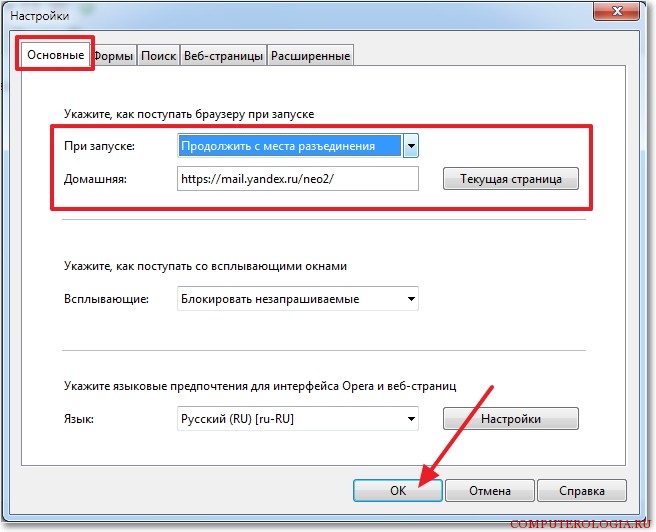
Dacă doriți să începeți lucrul cu acele pagini care au fost închise ultima dată, atunci schimbați doar setările din browser. În acest caz, aceasta nu vă va deschide și nu o pagină dată, ci acele site-uri de pe care ați fost înainte de a vă deconecta. Puteți modifica setările după cum urmează.
- Accesați Setări - General ...
- Selectați fila de bază.
- Setați comanda în linia La pornire, „Pornește de la locul deconectării”.
- Faceți clic pe OK.
Aceste acțiuni sunt potrivite pentru versiunile mai vechi ale Operei. Acei utilizatori care folosesc opțiunea de program peste 25 de ani vor trebui să facă alți pași.
- Faceți clic pe Opera și selectați Setări.
- În fereastră, faceți clic pe secțiunea Browser.
- Atragem atenția asupra blocului de top „La pornire”.
- Punem o selecție lângă propoziție pentru a continua din același loc în care a fost terminată.
După manipulări, când porniți browserul Internet, se vor deschide ultimele file cu care ați lucrat. Mai mult, dacă ar fi mai multe, atunci toate se vor deschide. la încetarea anormală chiar și fără a seta setările necesare, browserul web va întreba dacă este necesară restaurarea sesiunii.
A deschide acele site-uri închise accidental în Opera nu este o problemă. Mai mult, există mai multe modalități de a face acest lucru. Dacă aveți nevoie de o ultimă filă, atunci utilizați comanda rapidă de la tastatură. Dacă vă interesează mai multe pagini simultan, accesați Istoricul sau accesați meniul instrumentelor.
Poate că cea mai neplăcută situație când lucrezi pe Internet este o închidere involuntară fila dorită. Acest fenomen apare foarte des în rândul începătorilor, iar resentimentele pe computer s-au instalat timp de multe ore. Deși nu își dau seama că restaurarea unei pagini închise este foarte ușoară. Să ne uităm la câteva exemple despre modul de restaurare a unei file în browserele populare.
Pentru a restabili o pagină închisă în browserul Mozilla Firefox, intrați în meniul principal apăsând Ctrl + Shift + T sau apăsând butonul meniu în versiunile ulterioare ale programului. Apoi accesați „Jurnalul”, apoi „Filele închise recent”. În fereastra nouă care se deschide, selectați o nouă filă din listă și în mai multe cele mai recente versiuni - "Restaurați filele închise." Puteți utiliza și jurnalul de vizită a site-ului, care salvează istoricul vizitelor site-ului. Pentru ao deschide, mențineți apăsată combinația de taste „Ctrl + H”. Pentru un program atât de popular ca Google Chrome, mecanismul de căutare a file închise este similar cu Firefox. Utilizați comanda rapidă de la tastatură „Ctrl + H” pentru a deschide istoricul vizitelor. Ca și înainte, puteți face acest lucru prin butonul "Meniu". După aceea, într-o nouă filă, veți vedea o listă cu toate site-urile pe care le-ați vizitat, faceți dublu clic pe cel de care aveți nevoie. Aceasta este totul.

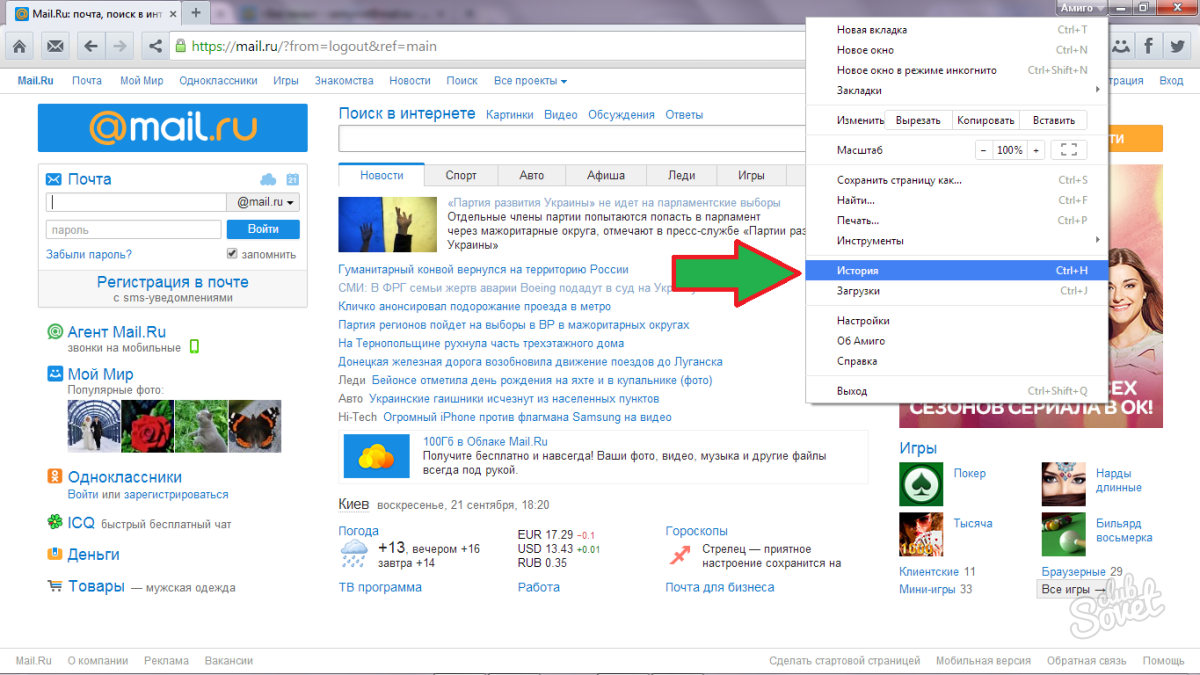
Lista de browsere pe care le folosim poate fi infinită. Browser Yandex, Opera și alții ... Dar credeți-mă - toate pot restabili cu ușurință povestea. Nu uitați de un lucru, combinația de taste „Ctrl + H” funcționează în toate cazurile, iar mecanismul de găsire a legăturilor pierdute în toate browserele de internet este același.
Cu siguranță, fiecare dintre noi a avut de a face cu o astfel de problemă ca o filă închisă și chiar asta dă naștere la o mulțime de probleme și inconveniente, mai ales atunci când nu vă amintiți ce informații au fost vizualizate. Să vorbim despre cum să restaurați o filă închisă.
De asemenea, vom reaminti cum puteți restaura ultima sesiune de browser, deoarece aceasta este, de asemenea, una dintre problemele principale cu care se confruntă utilizatorii calculatoare personale.
de ce
De ce se întâmplă asta? În cele mai multe cazuri, răspunsul este simplu. Cel mai adesea, o persoană întâmpină o astfel de problemă atunci când închide din greșeală file. Cum să le restaurăm în această situație? Într-adevăr, destul de des acest lucru se întâmplă întâmplător - au pus mouse-ul în locul nepotrivit, s-au gândit la asta. Mai puțin frecvent, un eșec al programului poate fi cauza. Totuși, acestea sunt cazuri izolate care depind de sănătatea calculatorului.
În orice caz, atunci când apare o astfel de problemă, te uiți la ecran în derută, gândindu-te ce să faci? Fie căutați din nou, fie grăbiți să aflați cum să remediați această eroare. Vă oferim a treia opțiune - să remediați totul în câteva secunde. 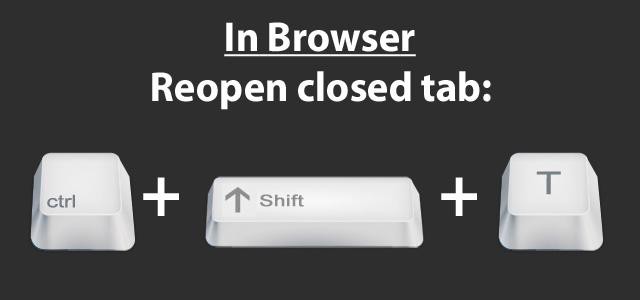
Restaurați ultima filă
Și totuși te-ai prăbușit și te gândești cum să restaurezi ultima filă închisă. Există unul destul de simplu și mod eficient. Totul se face cu ajutorul așa-numitelor taste rapide. Pentru orice browser, acesta este Ctlr + Shift + T. Această combinație deschide ultima pagină închisă.
După cum puteți vedea, totul este foarte, foarte simplu. Această operație durează doar câteva secunde, iar combinația în sine este destul de ușor de reținut. Cu toate acestea, există situații când această metodă nu va face. Mai ales când pagina a fost închisă mult mai devreme.
Deschideți fila închisă anterior.
 Acum luați în considerare cazul când căutăm ultima filă închisă. De remarcat că poate fi închisă în această sesiune, precum și în cea precedentă. Cum să restaurați fila în acest caz? Există două opțiuni.
Acum luați în considerare cazul când căutăm ultima filă închisă. De remarcat că poate fi închisă în această sesiune, precum și în cea precedentă. Cum să restaurați fila în acest caz? Există două opțiuni.
Prima este potrivită dacă ați deschis doar câteva pagini în această sesiune. În acest caz, în această sesiune ar trebui să existe și o filă închisă. Aici începem doar să apăsați Ctlr + Shift + T până când informațiile de care aveți nevoie apar pe ecran. Această metodă este potrivită numai dacă ai avut totul 3-4 închis pagina. Dacă mai mult - atunci acest proces amenință că devine incomodă, voluminoasă și își pierde valoarea.
Ne-am gândit cum să restaurați o filă dacă este închisă în această sesiune. Dar dacă a fost deschisă mai devreme sau la începutul acestei sesiuni? În acest caz, vă recomandăm să utilizați istoricul de navigare și să îl găsiți acolo. De obicei, informațiile sunt ușor de găsit în meniul browserului sau prin apăsarea tastaturii Ctrl + Shift + H.
Caracteristici ale file restaurate

Deci, am aflat: Acum să vorbim despre ce caracteristici au aceste file. Aici notăm doar un lucru important. Restaurând fila, puteți accesa paginile care au fost deschise anterior aici. Browserul salvează istoricul conversiilor și îl face accesibil utilizatorilor.
Observăm imediat că pagini de pornire Browserul poate fi restaurat așa cum este descris mai sus sau prin deschiderea unei noi ferestre. Prin urmare, dacă vă confruntați cu problema modului de restaurare pe care mulți îl au acasă, vă sfătuim să deschideți pur și simplu o nouă fereastră a browserului. Acest lucru va economisi mult timp. În mod alternativ, puteți utiliza metodele descrise mai sus, dar va dura mult mai mult timp și efort.
Restabilim sesiunea
Am examinat cum să restaurăm o filă, indiferent dacă aceasta a fost doar închisă în această sau în ultima sesiune. Acum să vorbim despre o altă problemă pe care o poate întâmpina oricare dintre noi.

Destul de des se întâmplă ca o sesiune să se prăbușească - se prăbușește browserul în sine, computerul, plug-in-urile, site-urile de calitate slabă, din mai multe motive, etc. De asemenea, se întâmplă să vrem să închidem o singură pagină și din greșeală închidem fereastra browserului cu tot conținutul. Să vorbim acum nu doar despre modul de restaurare a unei pagini, ci despre modul de returnare a întregii sesiuni cu file deschise anterior.
În primul rând, observăm că dacă browserul se oprește anormal, în majoritatea cazurilor când deschideți programul, vă oferă să restaurați ultima sesiune. Aceasta este cea mai ușoară soluție pentru problema ta.
A doua opțiune este să accesați meniul browserului, să selectați elementul „Istoric” și să găsiți acolo sub-articolul „Restaurați ultima sesiune”.
Pentru a evita închiderea accidentală a sesiunii din vina dvs., vă recomandăm să accesați imediat setările browserului, iar în elementul „Tabs” puneți o pictogramă opusă liniei „Avertizați despre închiderea mai multor file”. Astfel, dacă faceți clic accidental pe butonul pentru a închide fereastra, vi se va cere mai întâi dacă doriți cu adevărat să dezactivați mai multe pagini simultan.
constatări
Mulți utilizatori de computere personale întâmpină destul de des problema modului de restaurare a unei file închise sau chiar a unei sesiuni întregi. Adesea, acest lucru se întâmplă din cauza erorilor, neatenției, precum și a defecțiunilor din browser sau computer.
În ciuda faptului că problema pare destul de complicată, se rezolvă în câteva secunde. Tot ce trebuie să știți este o anumită combinație de taste numite chei rapide, precum și posibilitatea de a apela la meniul browserului și istoricul navigării. Toate metodele de restaurare a filei închise au fost descrise de noi în acest articol. Sperăm că acest material v-a fost util.
Acest articol descrie cum să restaurați filele închise în diverse browsere.
navigare
Aproape toți utilizatorii de internet s-au confruntat cu o situație când au vizitat un site care le-a fost util, au luat cunoștință de conținutul acestuia și când a fost necesar să salveze site-ul în marcaje, l-au închis din greșeală. Desigur, acest lucru este foarte neplăcut și trebuie să returnați cu orice preț ultima filă închisă.
Vom vorbi despre acest lucru în acest articol. Vom învăța cum să restaurați filele din cele mai populare browsere astăzi.
Cum să returnați ultima filă închisă recent în „Google Chrome”?
Pentru început, merită să subliniem că dacă ați închis brusc o filă, atunci nu închideți întregul browser dintr-o dată. Nu este nevoie să arăți panică aici, problema se rezolvă foarte ușor, simplu și rapid.
Să începem astăzi cu unul dintre cele mai populare browsere - „ Google Chrome“. În primul rând, pentru a redeschide ultima filă închisă, faceți clic simultan pe trei taste - CTRL, SHIFT și T.
În al doilea rând, puteți utiliza meniul browserului. În partea dreaptă sus " Google Chrome»Faceți clic pe trei puncte sau linii (în funcție de designul browserului), așa cum se arată în imaginea de mai jos. Se va deschide o fereastră unde în listă va trebui să găsiți linia „ Povestea».
Doar treceți peste această linie și imediat se deschide o nouă fereastră cu o listă de file închise recent. Adevărat, nu vor fi mai mult de opt, dar este puțin probabil că va trebui să deschideți un număr mare file închise. Există adăugări speciale pentru acest lucru:
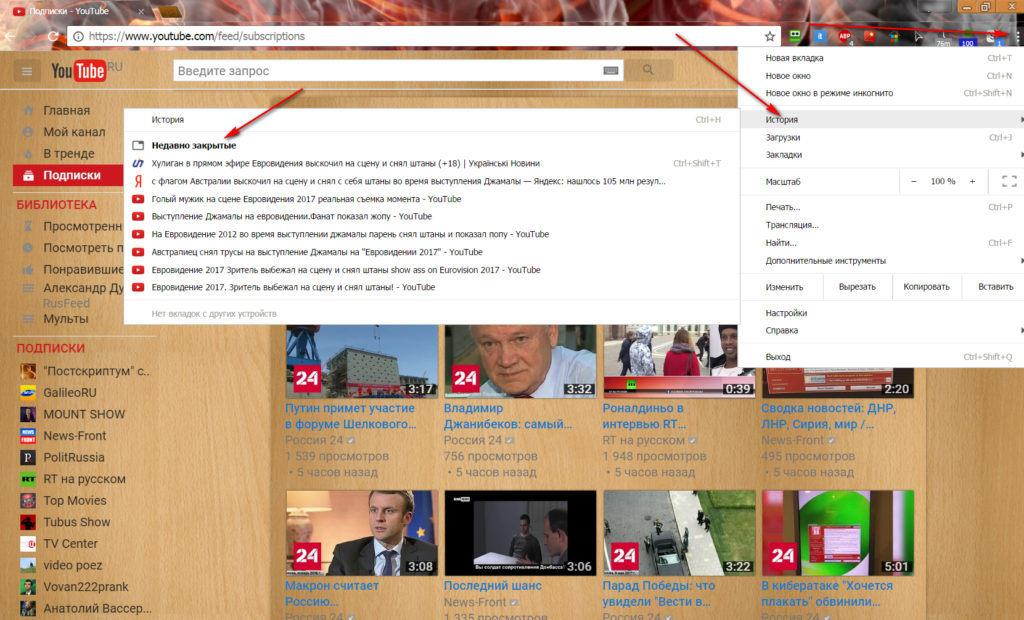
Cum să deschideți, să restabiliți filele închise în Yandex.Browser, comanda rapidă de la tastatură Google Chrome. Nu a reușit să restaureze fila închisă accidental ce trebuie făcut
Selectați fila din lista pe care doriți să o reînvii.
Cum să deschideți o filă închisă la întâmplare în browserul Mozilla Firefox?
Să continuăm. Nu mai puțin browser popular printre utilizatorii de Internet este „ Mozilla firefox “. Un număr mare de oameni din întreaga lume folosesc acest browser și cu un grad ridicat de probabilitate putem spune că foarte mulți dintre ei vor să afle cum să închidă fila recent în ea.
În acest caz, puteți specifica, de asemenea, una dintre opțiuni - apăsând o combinație de taste CTRL, SHIFT și T. Dacă nu sunteți confortabil să utilizați această metodă, treceți la următoarea.
Puteți returna o fereastră închisă, ca în cazul de mai sus, prin meniul browserului. Faptul este că fiecare utilizator își poate configura browserul pentru sine, așa că puteți accesa și elementul de setări dorit în moduri diferite. Dar vom folosi o opțiune mai mult sau mai puțin standard:
- Accesați „ revistă„În partea de sus a browserului (în unele versiuni ale designului” Mozilla firefox„Postul“ revistă»Poate fi găsit în meniu, care se deschide prin apăsarea butonului portocaliu din stânga sus a browserului).

Cum să deschideți, să restabiliți filele închise în Yandex.Browser, comanda rapidă de la tastatură Google Chrome. Nu a reușit să restaureze fila închisă accidental ce trebuie făcut

Cum să deschideți, să restabiliți filele închise în Yandex.Browser, comanda rapidă de la tastatură Google Chrome. Nu a reușit să restaureze fila închisă accidental ce trebuie făcut
- Apoi, faceți clic pe elementul indicat în imagine
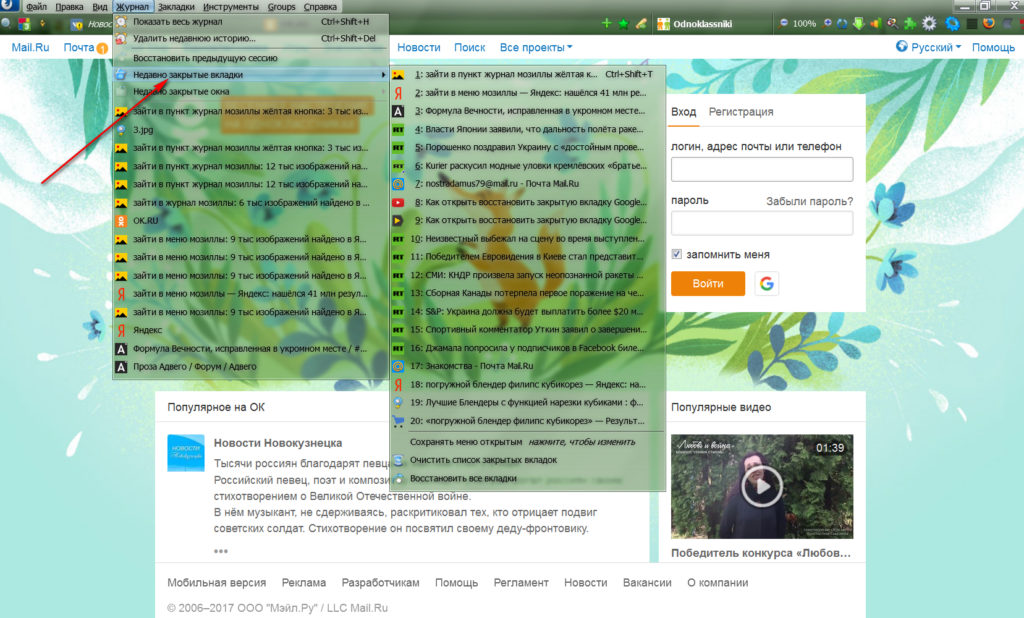
Cum să deschideți, să restabiliți filele închise în Yandex.Browser, comanda rapidă de la tastatură Google Chrome. Nu a reușit să restaureze fila închisă accidental ce trebuie făcut
- În continuare, veți vedea o listă cu filele închise recent. Alegeți cea pe care doriți să o restaurați
Dar se întâmplă ca povestea din dvs. Mozilla»Pur și simplu nu poate fi salvat dacă nu ați setat setările corespunzătoare. Pentru a repara, du-te " Tools-Options-confidențialitate"Și verificați setările așa cum vă recomandăm:
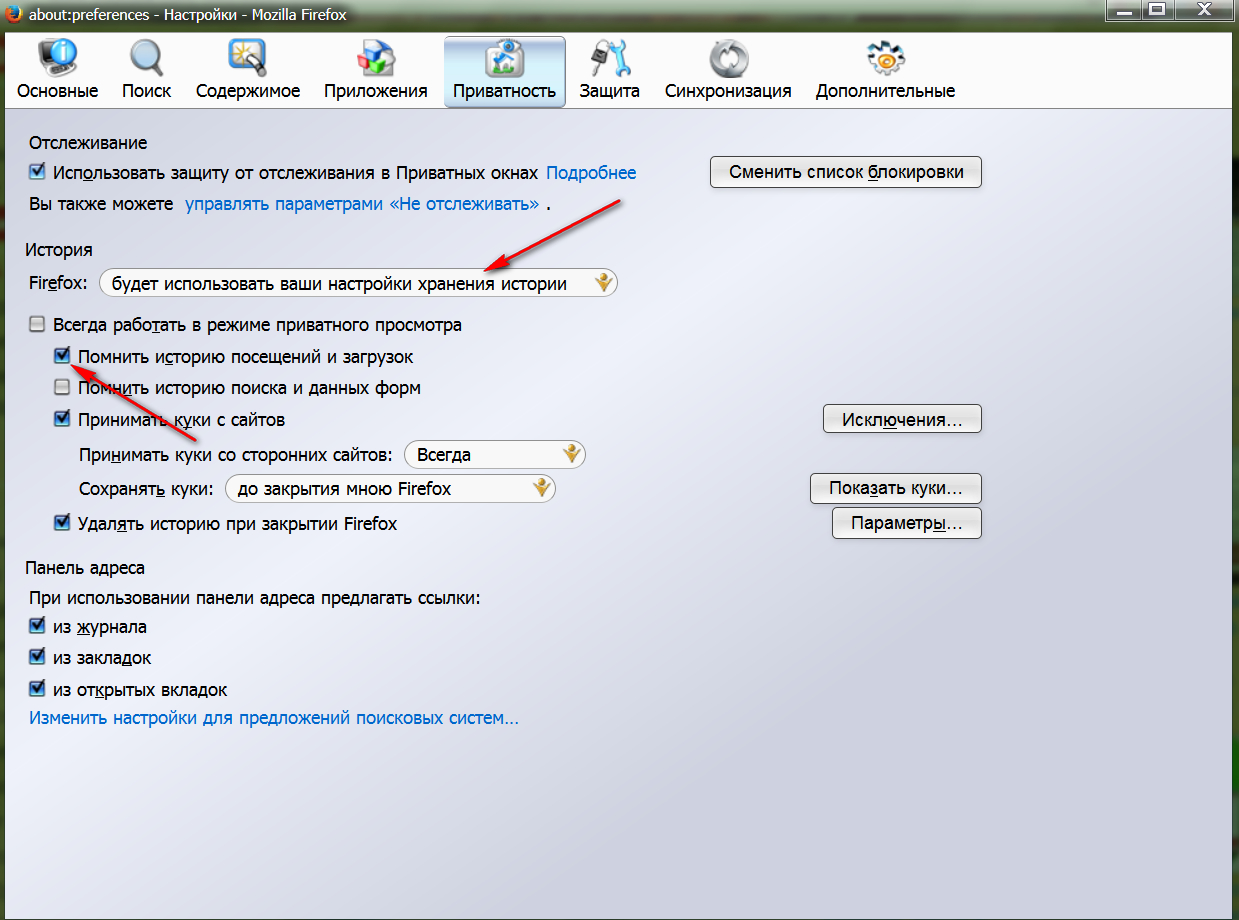
Cum să deschideți, să restabiliți filele închise în Yandex.Browser, comanda rapidă de la tastatură Google Chrome. Nu a reușit să restaureze fila închisă accidental ce trebuie făcut
Cum să restaurați filele închise în Yandex.Browser?
Un browser cum ar fi „ Browser Yandex„Este o analogie a” Google Chrome“. Se bazează pe același lucru cod sursă și este destul de popular, cel puțin în Rusia.
Pentru a restabili filele închise, puteți utiliza instrucțiunile de mai sus pentru browser „ Google Chrome“. Dar dacă folosești orice altă versiune a „ Browser Yandex", Atunci indicăm în continuare câteva acțiuni care pot fi făcute pentru a reînnoi filele:
- Mergeți în partea dreaptă sus a browserului din meniu și în fereastra care apare, accesați „ Povestea»

Cum să deschideți, să restabiliți filele închise în Yandex.Browser, comanda rapidă de la tastatură Google Chrome. Nu a reușit să restaureze fila închisă accidental ce trebuie făcut
- Apoi, într-o fereastră nouă, trebuie doar să selectați fila închisă anterior

Cum să deschideți, să restabiliți filele închise în Yandex.Browser, comanda rapidă de la tastatură Google Chrome. Nu a reușit să restaureze fila închisă accidental ce trebuie făcut
Cum să restaurați o filă închisă în Opera?
« operă»Se diferențiază prin faptul că poate restabili până la cincizeci de file închise. Deci, în acest caz, nu vă puteți face griji pentru ferestrele închise cel puțin toată ziua.
Pentru a revaloriza fila, mai întâi trebuie să faceți clic pe butonul " operă"În colțul din stânga sus al browserului, apoi în meniu mutați mouse-ul către linie" Tabele recente“. Se va deschide o altă fereastră unde puteți selecta fila dorită din listă:
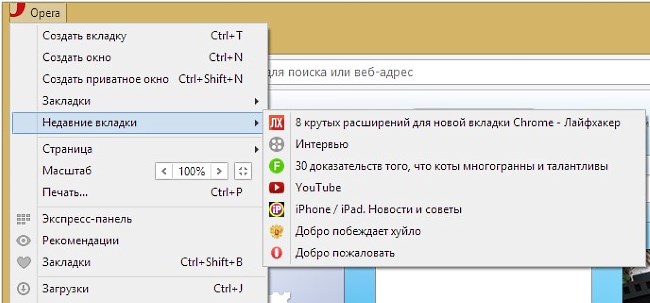
Cum să deschideți, să restabiliți filele închise în Yandex.Browser, comanda rapidă de la tastatură Google Chrome. Nu a reușit să restaureze fila închisă accidental ce trebuie făcut
De asemenea, puteți deschide o filă închisă apăsând - CTRL, SHIFT și T.
Cum să reanimezi o fereastră închisă în Internet Explorer?
În browserul implicit, „ Internet Explorer»De asemenea, puteți deschide o filă închisă folosind cel puțin două metode:
- Prin apăsarea unei combinații de taste deja cunoscute - CTRL, SHIFT și T
- Accesați „ Revizuirea panourilor de service-Magazine»Și mai departe în listă găsiți fila închisă anterior

Cum să deschideți, să restabiliți filele închise în Yandex.Browser, comanda rapidă de la tastatură Google Chrome. Nu a reușit să restaureze fila închisă accidental ce trebuie făcut




